
- •ВВЕДЕНИЕ
- •1. ТЕОРИЯ БАЗ ДАННЫХ
- •1.2. Категории баз данных
- •1.3. Требования к базе данных
- •1.3.1. Неизбыточность и непротиворечивость данных
- •1.3.2. Защита данных от программных и аппаратных сбоев
- •1.3.3. Мобильность прикладного программного обеспечения
- •1.3.4. Секретность данных
- •1.4.1. Плоские (двойные) файлы
- •1.4.2. Ключи
- •1.5. Модели данных
- •1.5.1. Иерархическая модель
- •1.5.2. Сетевая модель
- •1.5.3. Реляционная модель
- •1.6. Компоненты описания схемы данных
- •2. ТЕОРЕТИЧЕСКИЕ ОСНОВЫ ПРОЕКТИРОВАНИЯ РЕЛЯЦИОННЫХ БАЗ ДАННЫХ
- •2.2. Этапы проектирования базы данных и их процедуры
- •2.3. Способы описания предметной области
- •2.4. Описание информационной модели предметной области
- •2.5. Нормализация отношений в реляционной базе данных
- •2.6. Рекомендации по проектированию баз данных
- •3. СУБД ACCESS 2007
- •3.1. Новые функциональные возможности СУБД Access 2007
- •3.2. Объекты Access 2007
- •3.3. Физическая структура данных
- •3.6.1. Постановка задачи
- •3.6.3. Создание таблицы базы данных в режиме Таблицы
- •3.6.4. Создание таблицы базы данных в режиме Конструктор
- •3.6.5. Создание таблицы на основе шаблона
- •3.6.6. Создание таблицы с помощью импорта внешних данных
- •3.6.7. Модификация структуры таблицы
- •3.7.1. Организация связей
- •3.7.2. Изменение существующей связи
- •3.8.1. Добавление записей непосредственно в таблицу в режиме Таблицы
- •3.8.2. Добавление записей с использованием формы
- •3.8.3. Изменение элементов в поле подстановок
- •3.9.1. Поиск и замена данных
- •3.9.2. Сортировка и фильтрация данных
- •3.10.1. Создание запроса с помощью Мастера
- •3.10.2. Создание запроса в режиме Конструктора
- •3.11.1. Режимы формы
- •3.11.3. Создание формы в режиме Конструктора
- •3.12.1. Создание простого отчета
- •3.12.2. Добавление группировки, сортировки и итогов в отчет
- •ЛИТЕРАТУРА
- •ОГЛАВЛЕНИЕ
СУБД Access представляет собой набор объектов – таблиц, форм, отчетов, запросов и т. д., – которые для правильной работы БД должны взаимодействовать между собой. Кроме того, эти объекты должны подчиняться определенному набору принципов разработки, иначе БД будет работать плохо или не будет работать вовсе. В свою очередь, от этих принципов зависят способы ввода данных.
В Access существуют следующие способы ввода данных:
•добавление записей непосредственно в таблицу в режиме Таблицы. В прежних версиях Access нужно было разработать и создать хотя бы одну таблицу, только после этого можно было вводить данные. Необходимо было решить, из каких полей будет состоять таблица, и задать тип данных для каждого поля. В Access 2007 можно открыть пустую таблицу и сразу начать вводить данные. Тип данных для полей будет выбран автоматически исходя из того, что введено в поле;
•добавление записей с использованием формы. С помощью форм ввода данных можно сделать процесс ввода более простым, быстрым и точным. Также формы создаются, чтобы скрыть некоторые поля в таблице, упростить работу с БД и обеспечить точность ввода данных пользователями;
•изменение элементов в поле подстановок. Поле подстановок представляет собой список данных, в котором пользователи могут выбирать один или несколько элементов.
3.8.1. Добавление записей непосредственно в таблицу в режиме Таблицы
Для заполнения таблицы данными необходимо открыть таблицу в режиме Таблицы: имена полей будут записаны в качестве наименования столбцов. Порядок заполнения таблиц зависит от связей в таблицах. Вначале заполняются таблицы на стороне «один», затем – на стороне «многие».
Если между таблицами определены связи, то можно просматривать и вводить данные одновременно в несколько таблиц. Для раскрытия связанной записи надо щелкнуть по значку развертывания записи (+).
После окончания ввода данных таблица закрывается кнопкой закрытия окна. Данные сохраняются автоматически.
Редактирование данных осуществляется обычными средствами редактирования.
63
Access автоматически следит за обеспечением целостности данных. Запись в подчиненной таблице будет сохранена лишь в том случае, если введенное значение связующего поля присутствует в главной таблице.
3.8.2. Добавление записей с использованием формы
Структура формы определяет, как именно эта форма может использоваться для изменения данных. Форма может содержать любое количество элементов управления – списков, полей, кнопок и таблиц, которые выглядят как листы Excel. Каждый элемент управления в форме может считывать данные из поля базовой таблицы или записывать данные в него. Поведение каждого конкретного элемента управления зависит от типа данных, заданных для поля базовой таблицы, свойств этого поля, и, возможно, от нескольких свойств, которые разработчик БД задал для этого элемента управления. Работа с формами будет рассмотрена в п. 3.11.
3.8.3. Изменение элементов в поле подстановок
Можно создавать два типа списков подстановок:
•списки значений – содержат постоянный набор значений, которые вводятся вручную. Эти значения хранятся в свойстве Источник строк поля подстановок;
•списки подстановок – используют запрос для извлечения значений из другой таблицы. Свойство Источник строк такого поля вместо постоянного списка значений содержит запрос.
По умолчанию данные подстановки отображаются в поле со списком, хотя для этого можно выбрать элемент управления Список. Поле со списком открывается для отображения списка
изакрывается после того, как сделан выбор. Элемент управления Список, напротив, остается открытым все время.
Поле подстановок можно создавать в форме и в таблице. Рассмотрим на примере, как можно создать поле подстановок в таблице.
В рассмотренном выше примере БД dekanat имеются следующие таблицы: Студенты с информацией о студентах и Дисциплина с информацией о дисциплинах. Данными этих таблиц можно воспользоваться при заполнении полей таблицы Экзамен.
Для этого откроем таблицу Экзамен в режиме Конструктор. В верхней части конструктора в области создания полей для
поля Дисциплина необходимо выбрать тип данных «Текстовый».
64

В области Свойства поля выбрать вкладку Подстановка (рис. 3.20) и установить значения свойств, приведенные в табл. 3.4.
Рис. 3.20. Окно создания поля со списком
Аналогичные действия необходимо выполнить и для поля № зачетной книжки, используя в качестве строк соответственно таблицу Студенты.
Таблица 3.4
Значения свойств для поля подстановок
Свойства |
|
Значение |
|
|
|
Тип элемента управления |
Поле со списком |
|
|
|
|
Тип источника строк |
Таблица или запрос |
|
|
|
|
Источник строк |
• |
щелкнуть по кнопке ; |
|
• |
добавить таблицу Дисциплина; |
|
• закрыть окно Добавление таблицы; |
|
|
• перетащить с помощью мыши поле Наименова- |
|
|
ние дисциплины в область бланка запроса; |
|
|
• в поле Вывод на экран установить |
|
|
|
65 |
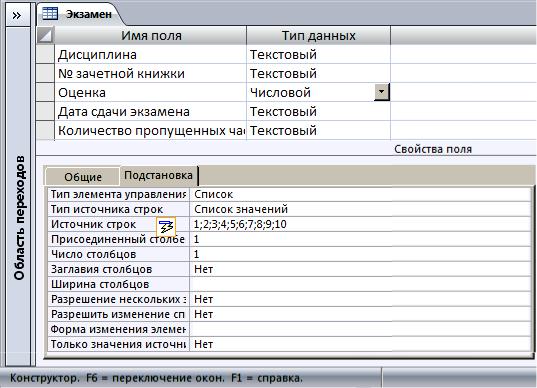
Для заполнения поля Оценка таблицы Экзамен создадим поле Список (рис. 3.21).
Рис. 3.21. Окно создания поля Список
Для используемого списка значений изменим свойства полей так, как показано на рис. 3.21. В свойстве Источник строк элементы списка должны отделяться друг от друга точкой с запятой.
3.9. Практическая работа № 6 Работа с таблицами.
Поиск информации в базе данных
Цель работы: изучить основные средства и способы работы с таблицами; научиться производить поиск и замену, сортировку и фильтрацию данных.
Формирование таблиц и заполнение их данными – это основной этап в создании БД. Хотя этот процесс необходим и достаточен с точки зрения хранения данных, он отнюдь не достаточен с точки зрения доступа и использования информации. А ведь информация
66
